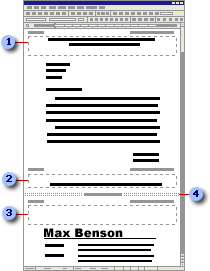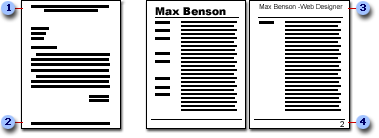Perburuan pekerjaan secara elektronik membutuhkan kehalusan. Menyimpan surat lamaran dengan resume Anda, dalam satu dokumen akan mengurangi kemungkinan kehilangan surat yang mengesankan tersebut, dan akan lebih mudah bagi calon pemberi kerja untuk mencetaknya. Berikut adalah salah satu cara untuk mengoptimalkan waktu Anda dan, mungkin, mengesankan manajer perekrutan.
Membuat bagian untuk surat lamaran dan resume
Untuk menyatukan surat lamaran dan resume Anda, Anda bisa membuatnya dalam dokumen yang sama dan menggunakan bagian terpisah, dengan informasi dan pemformatan yang berbeda, untuk masing-masing.
Catatan: Anda bisa menggunakan teknik yang sama untuk membuat halaman judul, daftar isi, dan halaman lain di mana Anda menginginkan margin dan header dan footer yang berbeda.
Menyisipkan pemisah bagian
-
Buka File > Opsi.
-
Pilih Tampilan >.
-
Di bawah Selalu perlihatkan tanda pemformatan ini di layar, pilih Tanda paragraf.
-
Klik atau ketuk di tempat Anda ingin menyisipkan hentian bagian untuk surat lamaran Anda.
-
Masuk ke Tata Letak dan pilih panah bawah di samping Hentian.
-
Di bawah Hentian Bagian, pilih Halaman Berikutnya.
-
Header surat lamaran
-
Footer surat lamaran
-
Lanjutkan header
-
Hentian bagian
Membuat header dan footer berbeda dari bagian sebelumnya
-
Pilih halaman pertama resume (bukan surat lamaran).
-
Masuk ke SisipkanHeader >.
Pilih Edit Header.
-
Klik atau ketuk di mana saja di header dan pilih Tautkan ke Sebelumnya untuk menghapusnya.
-
Pilih Tutup Header dan Footer.
Memulai header dan footer resume Anda di halaman kedua resume Anda
-
Pilih halaman kedua resume.
-
Masuk ke SisipkanHeader >.
Pilih Edit Header.
-
Klik atau ketuk di mana saja di header dan pilih Halaman Pertama Berbeda.
-
Pilih Tutup Header dan Footer.
Menggunakan tata letak yang berbeda untuk surat lamaran dan resume Anda
-
Atur tata letak untuk surat lamaran Anda, lalu pilih halaman pertama resume Anda.
-
Masuk ke Tata Letak dan pilih peluncur dialog Penyetelan Halaman
-
Di bawah Terapkan ke, pilih Titik ini ke depan.
-
Buat perubahan tata letak Anda dan pilih OK.
-
Header surat lamaran
-
Footer surat lamaran
-
Lanjutkan header
-
Lanjutkan footer